Lorsque vous ouvrez une fenêtre de nouveau message dans Windows Live Mail et commencez à écrire un message, les caractères apparaissent en police Calibri, taille 12 et en couleur noire.
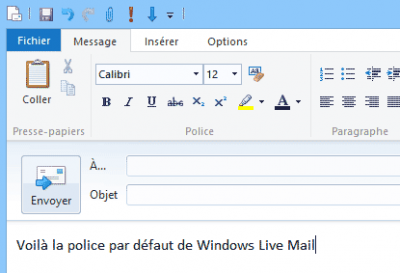
Vous pouvez naturellement changer ces caractères en cours de rédaction. Mais si vous le faites chaque fois, vous feriez mieux de modifier la police par défaut et de choisir un style plus personnel.
Dans la fenêtre principale de Windows Live Mail 2012, affichez l’onglet Fichier, sélectionnez Options puis Courrier…
Dans Windows Live Mail 2011, déroulez le menu Backstage (une enveloppe suivi d’une petite flèche) en haut à gauche, sélectionnez Options puis Courrier….
Dans Windows Live Mail 2009, sélectionnez Options… dans le menu Outils.
Dans la fenêtre qui s’ouvre, affichez l’onglet Message et intéressez-vous à la section Police des messages. Vous pouvez modifier ici la police par défaut pour le courrier. Cliquez sur le bouton Modifier correspondant.
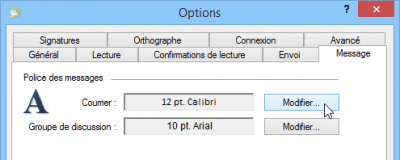
Sélectionnez alors une police, un style, une taille et une couleur. Un aperçu s’affiche dans un cadre en bas de la fenêtre.
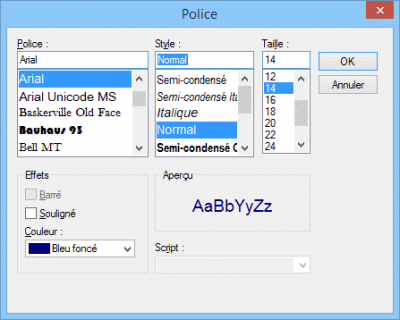
Quelques conseils :
- évitez les styles ou effets Gras, Italique et Souligné : ils nuisent à la lisibilité des messages.
- n’oubliez pas que vos messages s’affichent sur fond blanc. Ecartez donc les couleurs trop claires.
Validez enfin en cliquant sur le bouton OK.
Désormais vous commencerez la rédaction des messages avec vos nouvelles préférences.







